Probleem
Details
Klik om uit te breiden
Wat is Anti-Theft?
Onze persoonlijke apparaten lopen voortdurend het risico om verloren of gestolen te worden. Als uw apparaat ooit zoek raakt of gestolen wordt, kunt u met ESET Anti-Theft het gebruik controleren en uw zoekgeraakte apparaat overal ter wereld opsporen met behulp van IP-adreslokalisatie. ESET Anti-Theft helpt u niet alleen bij het opsporen en terugvinden van uw vermiste apparaat, maar beschermt ook uw persoonlijke gegevens.
Hoe werkt Anti-Theft?
Na installatie op uw toestel, integreert uw ESET product met de ESET Anti-Theft webinterface. Gebruik uw ESET HOME account om de status van uw apparaat te beheren en de bewaking te activeren als het apparaat ooit verloren of gestolen wordt. Wanneer een apparaat verloren of gestolen wordt verklaard, begint uw ESET-product automatisch informatie van uw apparaat door te sturen naar uw account, ongeacht waar ter wereld uw apparaat zich bevindt. Telkens wanneer uw vermiste apparaat toegang heeft tot het internet, stuurt uw ESET-product bijgewerkte schermafbeeldingen, webcambeelden en GPS-coördinaten naar de Anti-Theft webinterface.
Oplossing
Aan de slag met ESET Anti-Theft: Stap 1 van 4 Optimalisatie →
Anti-diefstalbeveiliging instellen in ESET Mobile Security voor Android
Activeer Anti-Theft op je apparaat en maak een nieuw ESET HOME account aan
- Klik op Setup → Beveiligingstools.
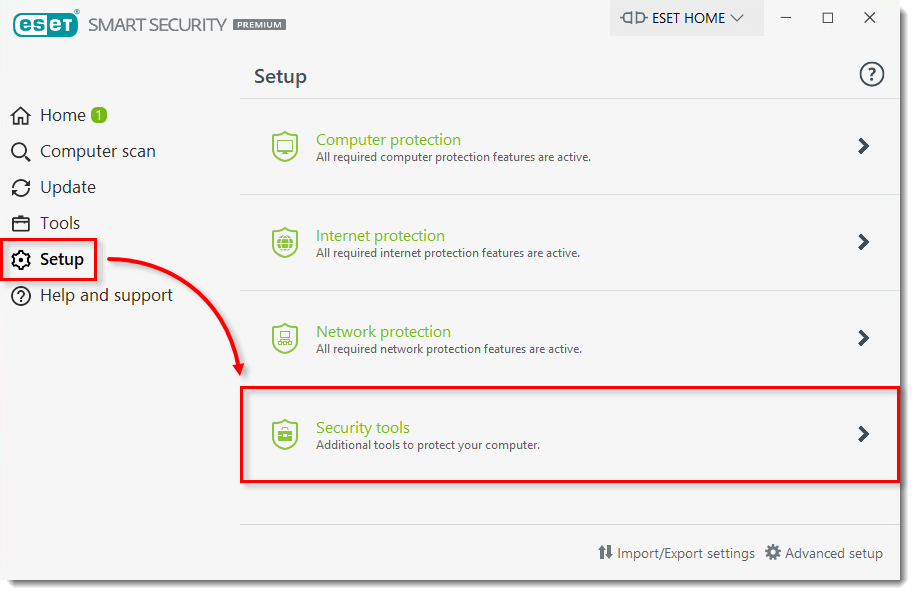
- Klik op het schakelaartje naast Anti-Theft om het in te schakelen.
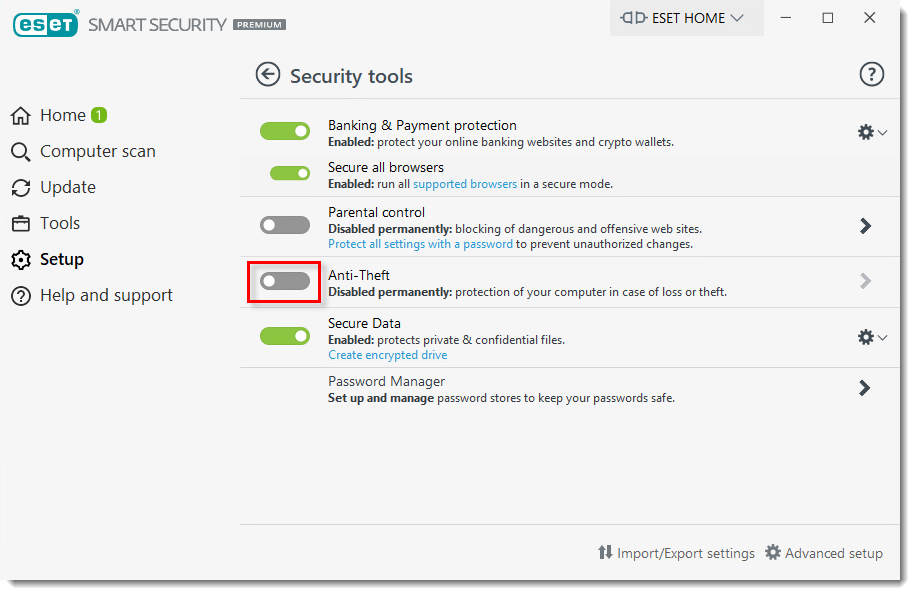 Afbeelding
Afbeelding
- Als je geen ESET HOME-account hebt, wordt je gevraagd er een te maken. Klik op Account aanmaken.
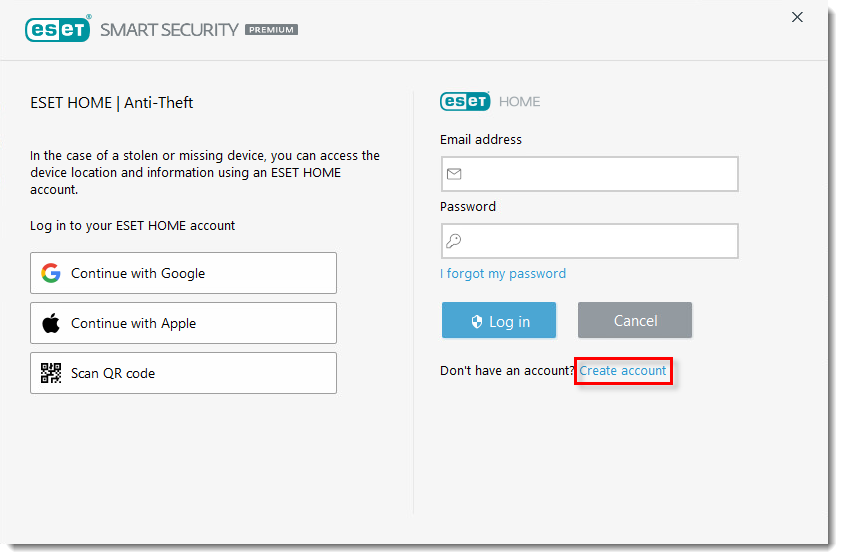
- Je wordt doorgestuurd naar de ESET HOME webpagina. Typ in de daarvoor bestemde velden uw e-mailadres en het wachtwoord waarmee u zich bij uw ESET HOME account aanmeldt. Verlies dit wachtwoord niet, u zult het nodig hebben om toegang te krijgen tot het Anti-Theft portaal. Selecteer het land in het vervolgkeuzemenu Land. Optioneel kunt u het selectievakje inschakelen om speciale aanbiedingen, ondersteuning en productinformatie te ontvangen. Klik op Account aanmaken.
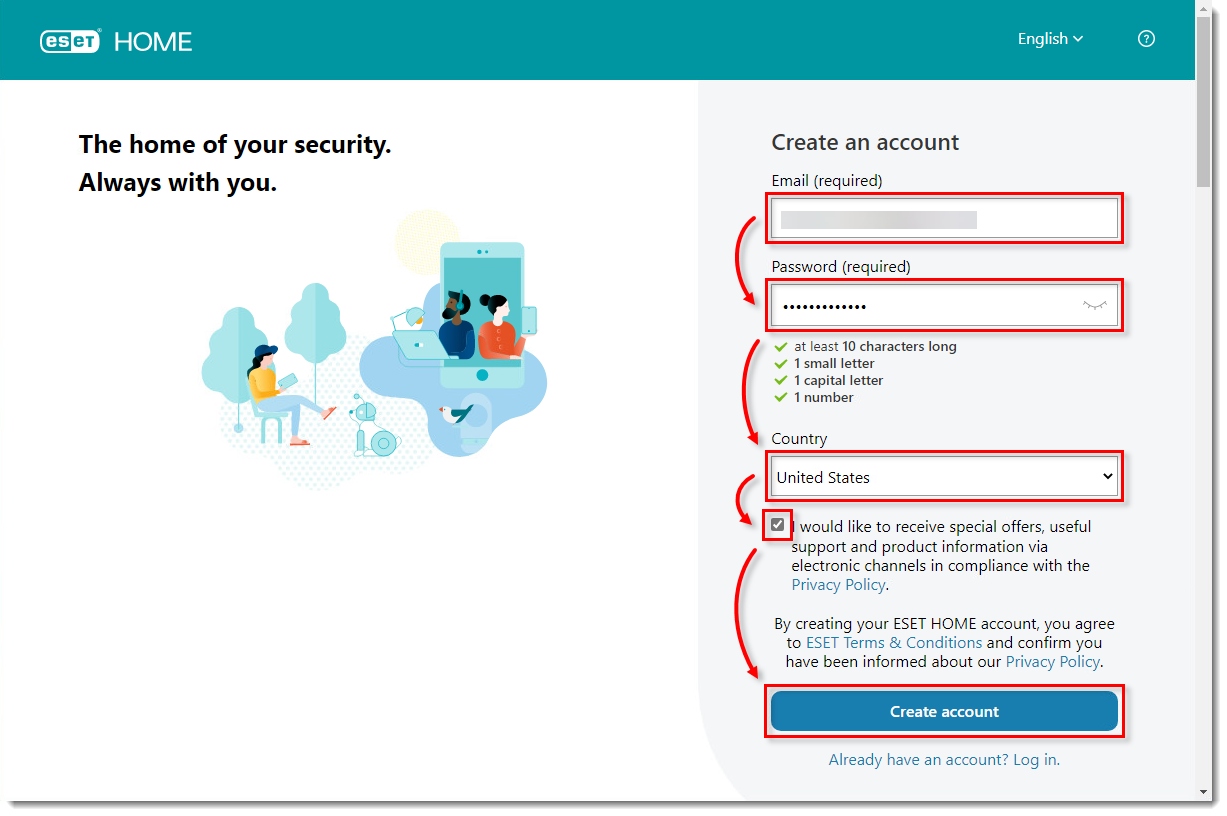
- Sluit de internetbrowser en typ in het programmavenster van uw ESET-product uw e-mailadres en wachtwoord in en klik op Aanmelden.
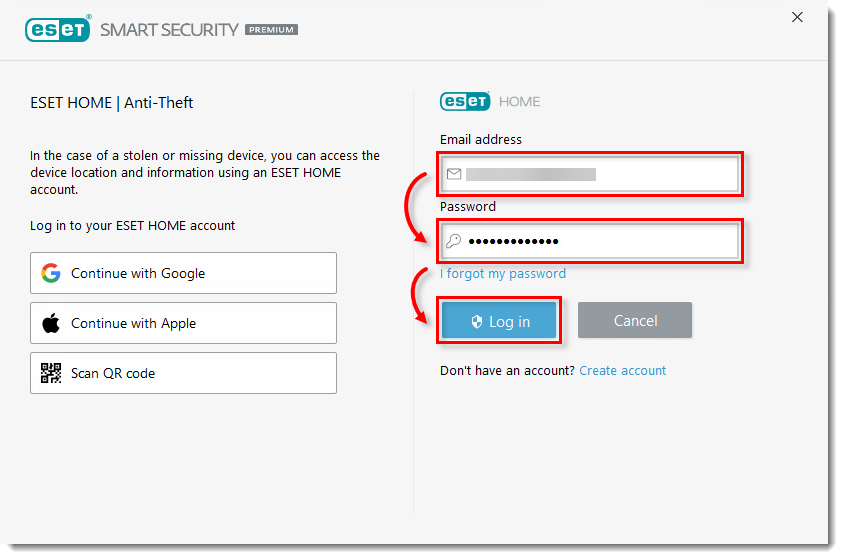
- Vul een naam voor uw apparaat in en klik op Doorgaan.
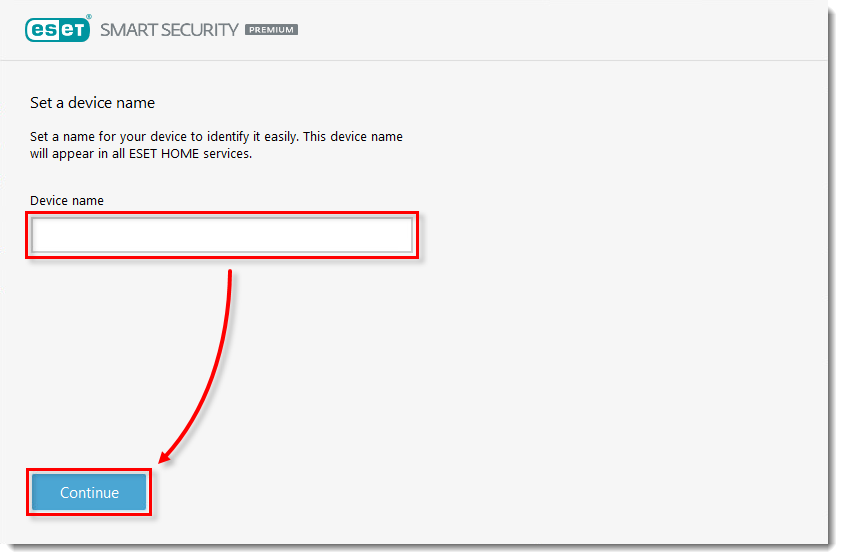 Afbeelding
Afbeelding
- Klik op Gereed.
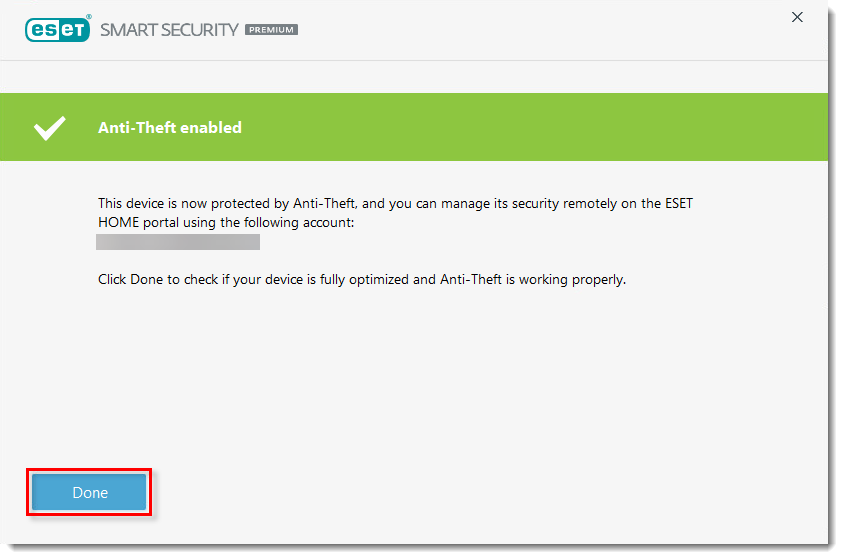 Afbeelding
Afbeelding
-
Anti-Theft is nu ingeschakeld op uw apparaat. U hebt toegang tot uw Anti-Theft account op de ESET HOME portal.
- Klik op Een fantoomaccount aanmaken.
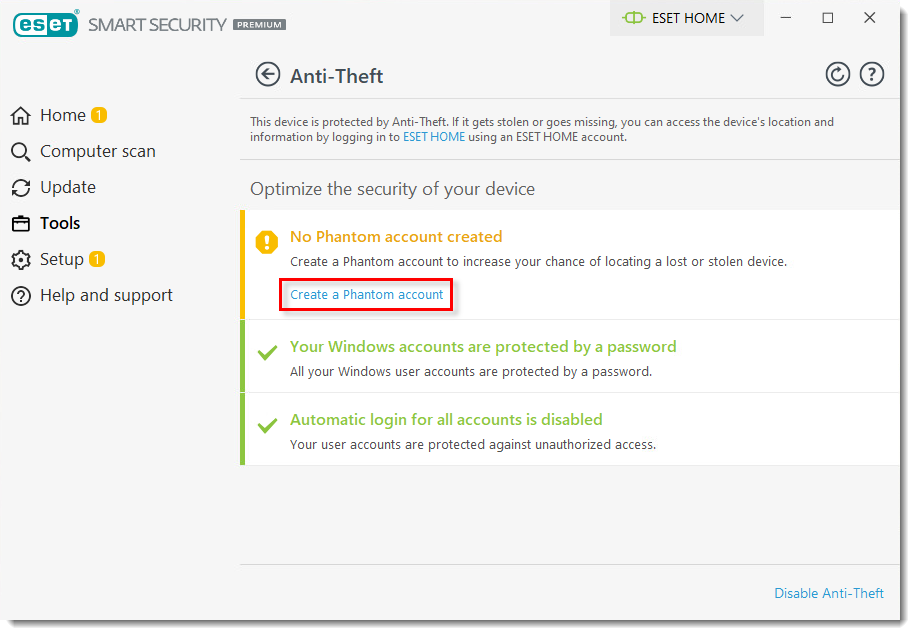
-
Typ een naam voor uw fantoomaccount. ESET raadt aan uw voornaam of volledige naam te gebruiken. Klik op Aanmaken.
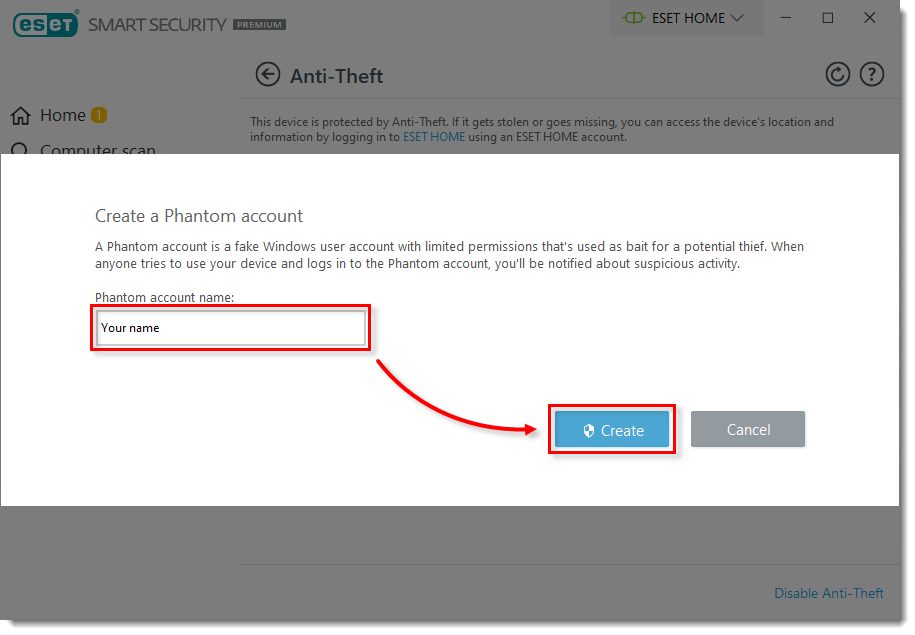
-
Uw Phantom-account is aangemaakt. De Anti-Theft is nu geoptimaliseerd.
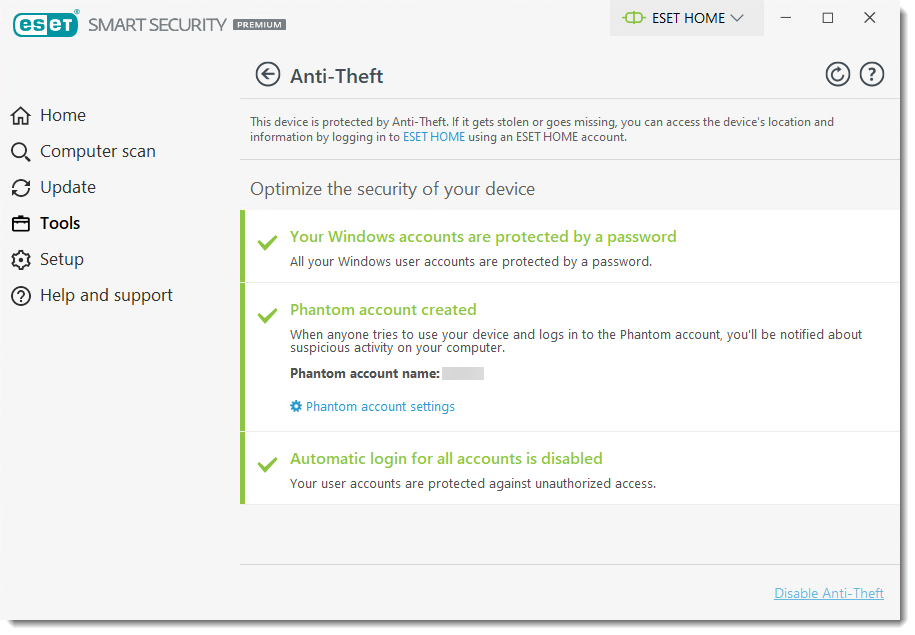 Afbeelding
Afbeelding
-
Optimaliseer uw apparaat voor Anti-Theft met ESET HOME of lees meer over Anti-Theft account.